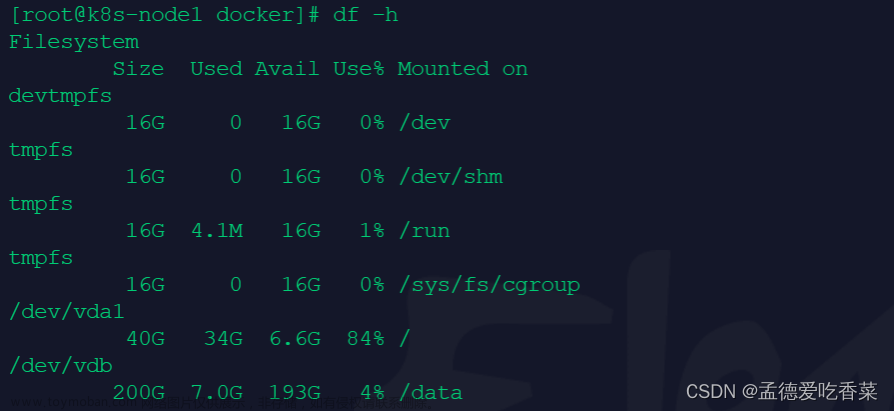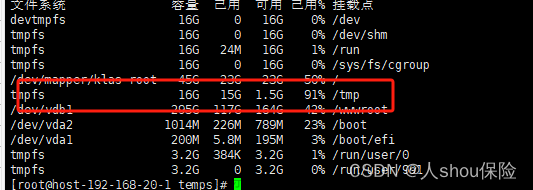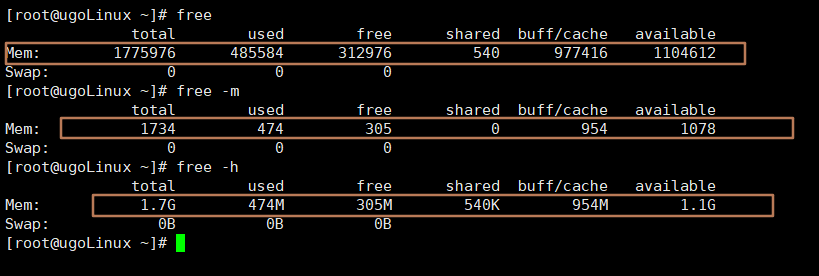Window10太卡,硬盘,cpu,内存老是100%如何解决?
电脑装了win10系统后总是很卡顿,打开如那件磁盘发现占用竟然100%,为什么win10磁盘老是100%?明明也没安装什么程序,使用杀毒软件也检测不到异常。针对win10系统磁盘老是100%的故障,下面整合了多种解决措施。
Win 10 系统使用过程中,有些用户会遇到电脑运行速度突然变卡了,检查后是因为磁盘占用率过高,达到了 100 %1
文章来源地址https://www.toymoban.com/diary/share/127.html
1、有时候驱动不兼容也可能导致占用率过高的问题
(1)、下载最新版本的 Intel Management Engine Interface 驱动、Intel® Rapid Storage Technology 驱动、Intel INF installation 驱动,全部安装完成后, 设备管理器里的所有驱动都正常安装。
(2)、 设置平衡电源模式,然后重启系统。 磁盘占用恢复正常,问题解决。
文章来源:https://www.toymoban.com/diary/share/127.html
2、关闭家庭组,如果不适用才关闭哦
因为开启家庭组后,系统就会不断地使用硬盘复制文件共享 ,导致硬盘占用率达到90%以上,影响系统速度。而大多数家用电脑并不需要把文件共享到局域网。
找到“HomeGoup Listener”与“HomeGroup Provider”服务,双击打开或右键单击“属性”命令,禁用掉
注:如何打开服务?
(1)、右击 我的计算机/此电脑/我的电脑 选中 管理
(2)、Win + R 输入 services.msc
(3)、或者通过任务管理器进入
3、关闭虚拟内存
系统属性–高级-性能-设置,选择“高级”,点击虚拟内存中的“更改”,将“自动管理驱动器的分页文件大小”对勾去掉,点击下面的“无分页文件”,点击“设置”并“确定”即可。
4、关闭 Windows Search 服务
对于老电脑来说,Windows Search会使用大量系统资源,可以将其关闭。但负面影响便是无法使用智能搜索,在Win8或Win10中会失去良好的整合体验。
5、网络卡慢,关闭ipv6
网络共享中心 > 网络连接 -> 以太网 -> 属性 -> 取消 ipv6
6、关闭服务 Superfetch
Superfetch内存管理机制会将用户可能使用的应用程序页面利用内存可用空间进行预加载;尽可能地避免系统发生从硬盘的页面调用;让应用程序最快速度开启;不会由于计算机长时间闲置而使突然使用变得响应迟缓;在退出大型应用程序后会主动将之前被迫转移到虚拟内存中的页面重新调入内存当中。
7、关闭Connected User Experiences and Telemetry 服务
Connected User Experiences and Telemetry 服务所启用的功能支持应用程序中用户体验和连接的用户体验。此外,如果在“反馈和诊断”下启用诊断和使用情况隐私选项设置,则此服务可以根据事件来管理诊断和使用情况信息的收集和传输(用于改进 Windows 平台的体验和质量)。但此服务会导致磁盘占用率高,我们继续在服务中找到Connected User Experiences and Telemetry,并禁用它!这样就可以避免Win10对硬盘的频繁访问
到此这篇关于Windows10很卡,磁盘老是100%,内存占用100%怎么解决?总有一种方法适合你。的文章就介绍到这了,更多相关内容可以在右上角搜索或继续浏览下面的相关文章,希望大家以后多多支持TOY模板网!